چگونه رمز جیمیل را عوض کنیم
امروزه همگی ما از حسابهای جیمیل برای کارهای خود استفاده میکنیم. از آنجایی که مجموعهای از اطلاعات ما درون حسابهای جیمیل ذخیرهسازی میشود، بهتر است تا هرچند وقت یکبار رمز جیمیل خود را عوض کنیم. این کار توسط خود جیمیل نیز به کاربران توصیه شدهاست. چراکه اگر شخصی به رمز حساب جیمیل شما دسترسی پیدا کند، میتواند به مجموعهای از اطلاعات شما دسترسی پیدا کند. این موضوع حتی میتواند باعث پاک شدن اطلاعات گوشی شما شود. در این مقاله به شما آموزش میدهیم که چگونه رمز حساب جیمیل خود را تعویض نمایید. پس با ما در چگونه همراه شوید.
آموزش تعویض رمز جیمیل از طریق دسکتاپ
برای تویض رمز جیمیل خود با استفاده از دسکتاپ کافیست تا راهنمای گام به گام زیر را دنبال نمایید:
مرحله اول: وارد حساب جیمیل خود شوید.
مرحله دوم: روی آیکون نشان داده شده در تصویر زیر کلیک کرده و سپس گزینه Manage your Google Account را انتخاب کنید.
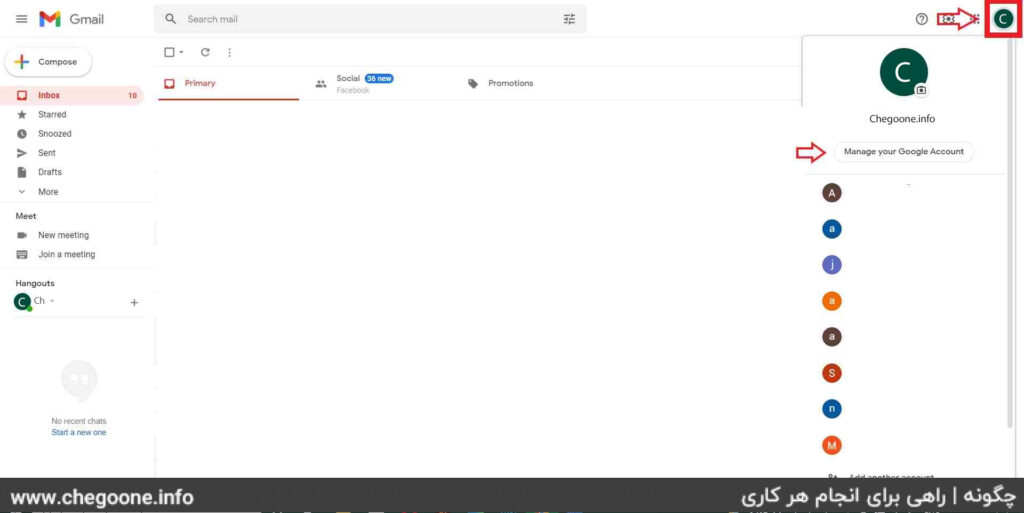
مرحله سوم: روی گزینه Security در منوی سمت چپ کلیک نموده و سپس روی گزینه Password در بخش Signing in to Google کلیک کنید.
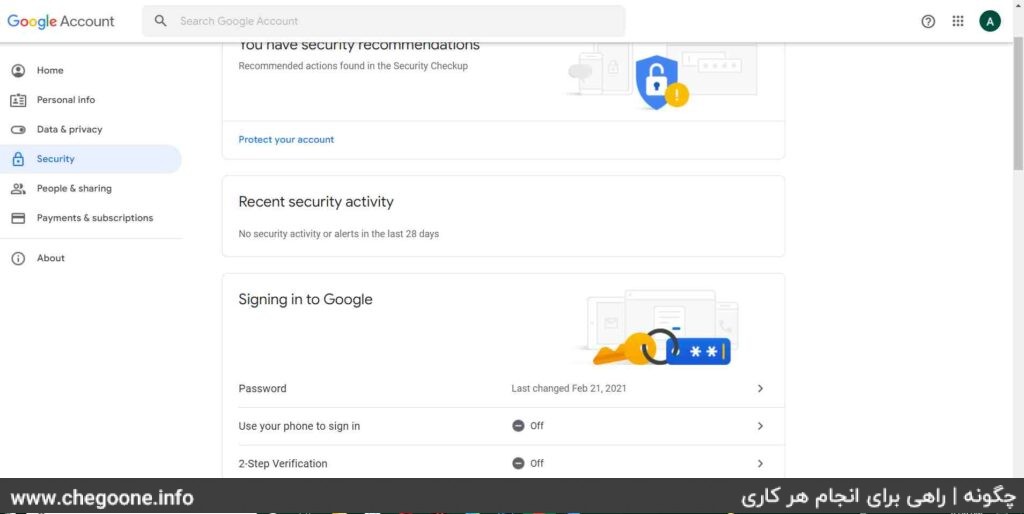
مرحله چهارم: برای اینکه به جیمیل نشان دهید که صاحب اصلی حساب هستید، رمز خود را درون کادر Enter your password وارد کرده و روی Next کلیک کنید.
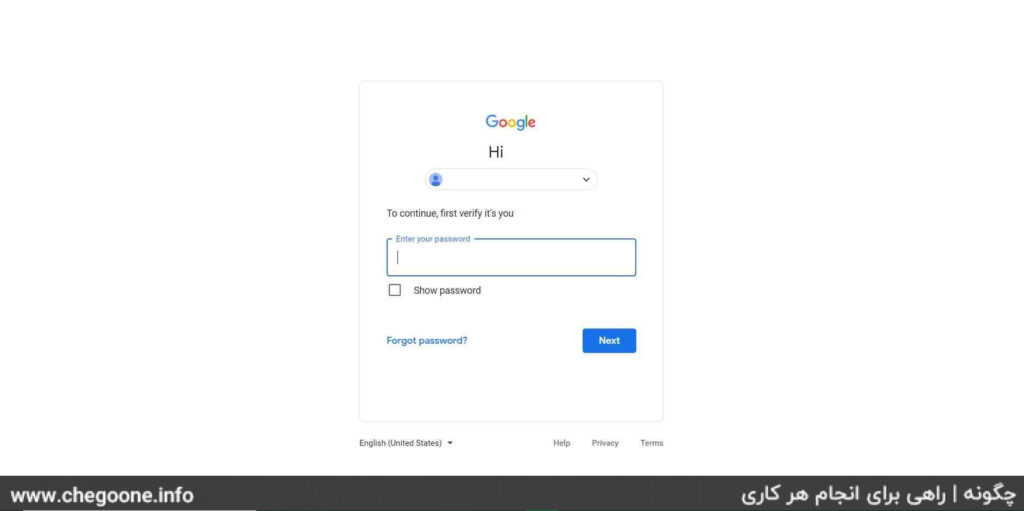
مرحله پنجم: در صفحه زیر، رمز عبور جدید خود را در کادرهای New password و Confirm New Password وارد نموده و روی گزینه Confirm password کلیک کنید تا رمز جیمیل شما تعویض شود.
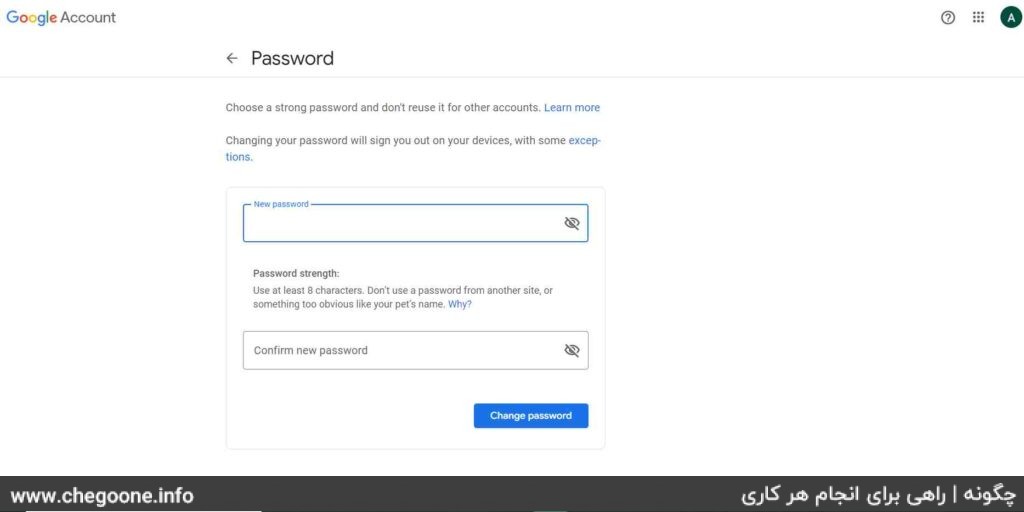
به همین سادگی رمز جیمیل شما تغییر پیدا کرد. اگر کار با گوشی را ترجیح میدهید میتوانید از آموزش زیر برای تعویض رمز جیمیل خود استفاده نمایید.
آموزش تعویض رمز جیمیل توسط موبایل
برای تعویض رمز جیمیل خود میتوانید از موبایل خود استفاده کرده و بدون نیاز به وارد شدن به سایت جیمیل، رمز عبور خود را تغییر دهید. برای تعویض رمز جیمیل توسط موبایل کافیست تا مراحل گفته شده در راهنمای زیر را انجام دهید:
مرحله اول: وارد بخش تنظیمات گوشی خود شده و روی گزینه Google کلیک نمایید.
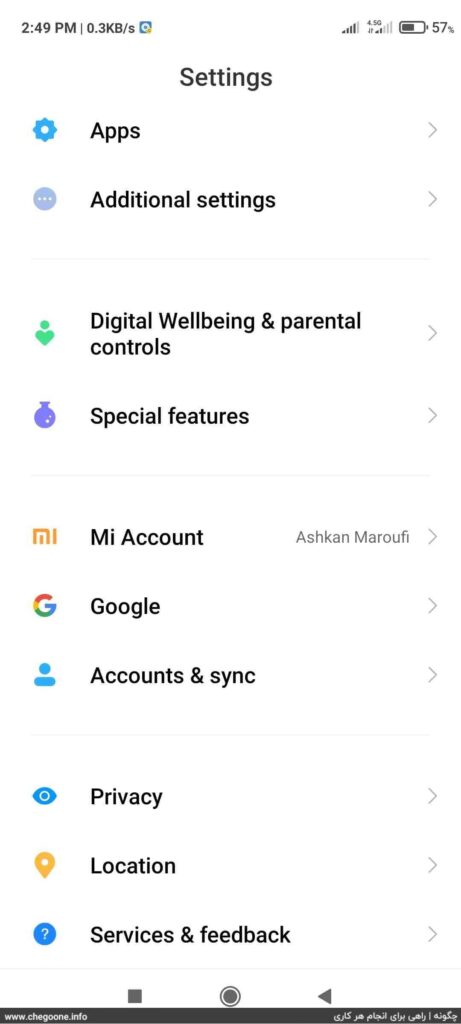
مرحله دوم: در صفحه باز شده روی گزینه Manage your Google Account کلیک کنید.
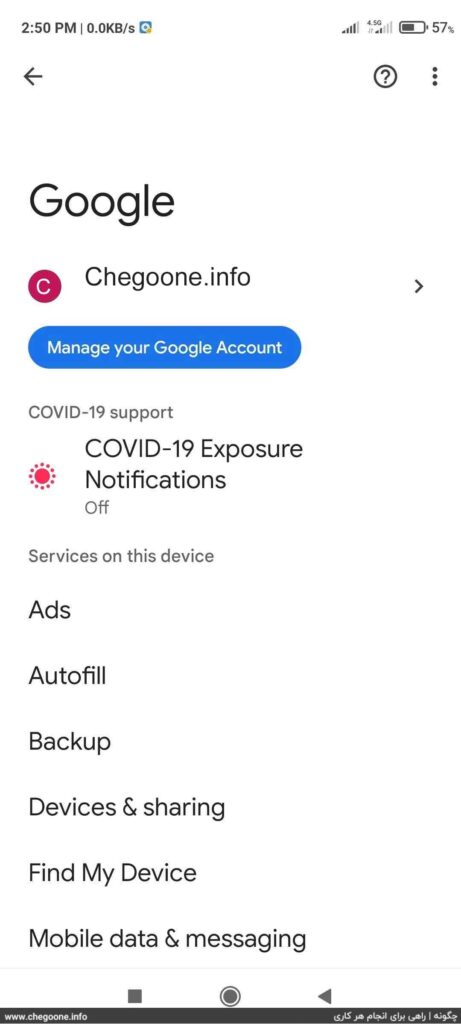
مرحله سوم: روی تب Security کلیک کرده و سپس روی Password در بخش Signing in to Google کلیک نمایید تا وارد بخش تعویض رمز جیمیل شوید.
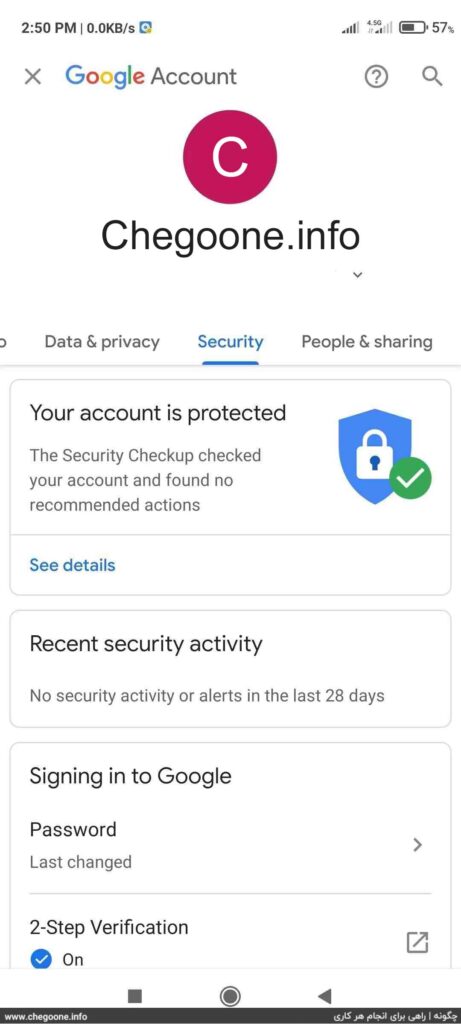
مرحله چهارم: کمی صبر نمایید تا صفحه زیر برایتان باز شود. سپس رمز عبور فعلی جیمیل خود را در کادر Enter your password وارد کنید. در آخر نیز روی Next کلیک کنید. با وارد کردن رمز عبور فعلی خود به جیمیل اثبات میکنید که صاحب اصلی حساب هستید.
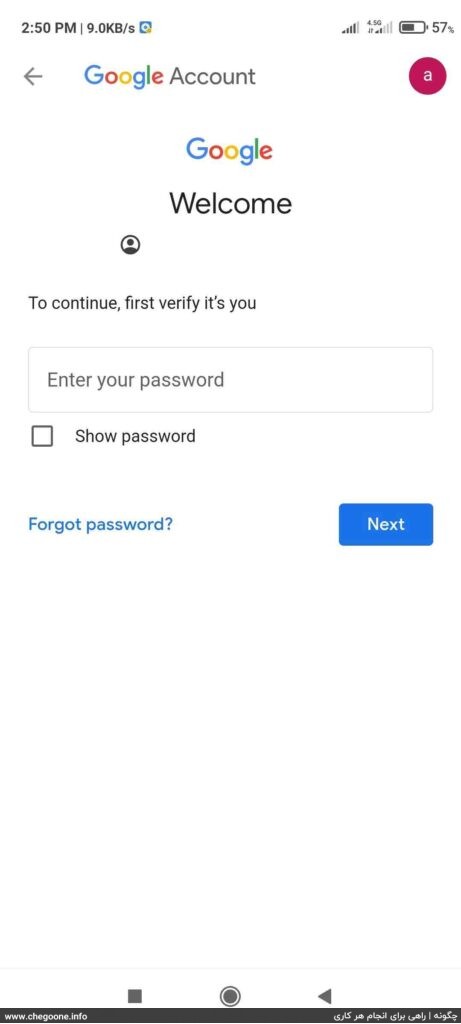
مرحله پنجم: حال میتوانید رمز عبور جدید خود را مشخص نمایید. در صفحه باز شده رمز عبور جدید خود را در کادرهای New password و Confirm New password وارد نموده و روی گزینه Change password کلیک کنید.
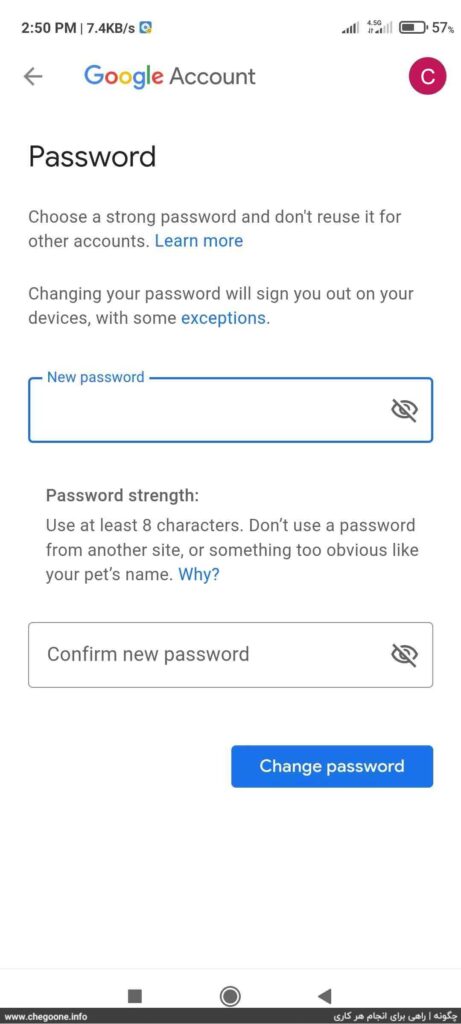
رمز عبور حساب جیمیل شما با موفقیت تغییر پیدا کرد.
نکاتی درخصوص تعویض رمز جیمیل
رمز عبور حساب جیمیل شما کاملا شخصی بوده و شما نباید تحت هیچ شرایطی رمز جیمیل خود را در اختیار افراد دیگر قرار دهید. بارها مشاهده کردیم که افرادی برای انتقال حساب بازیهای آنلاین و یا برای رفع مشکلی، رمز حساب جیمیل خود را در اختیار افراد دیگر قرار میدهند. با اینکار اطلاعات خود را به خطر انداخته و انکان سرقت اطلاعات خود را افزایش دادهاید. دقت داشته باشید که رمز حساب جیمیل شما کاملا شخصی میباشد. پس به هیچ عنوان نباید آن را در اختیار دیگران قرار دهید.
در هنگام تعویض رمز جیمیل خود دقت کنید که رمز جدید انتخاب شده از اعداد و حروف کوچک و بزرگ تشکیل شده باشد. همچنین هیچگاه از رمز عبوری که برای سایر حسابهای خود استفاده کردهاید، برای حساب جیمیل خود استفاده ننمایید. چراکه امکان لو رفتن این رمزها بیشتر از رمزهای دیگر میباشد.
به عنوان آخرین نکته نیز به یاد داشته باشید که با تعویض رمز جیمیل خود، حساب جیمیل شما بر روی سایر دستگاهها غیر فعال میشود. درنتیجه لازم است تا با سایر دستگاههای خود به صورت مجدد وارد حساب جیمیل خود شوید.
جمع بندی
تعویض رمز جیمیل به شما در حفظ امنیت حسابتان کمک خواهد کرد. بهتر است تا هر شش ماه یکبار رمز عبور حساب جیمیل خود را تعویض نمایید. در این مقاله به شما آموختیم که چگونه رمز جیمیل خود را توسط لپتاپ و موبایل تعویض کنید. در هنگام تعویض رمز جیمیل خود از یک رمز عبور قدرتمند استفاده کنید تا امنیت حساب شما افزایش پیدا کند.

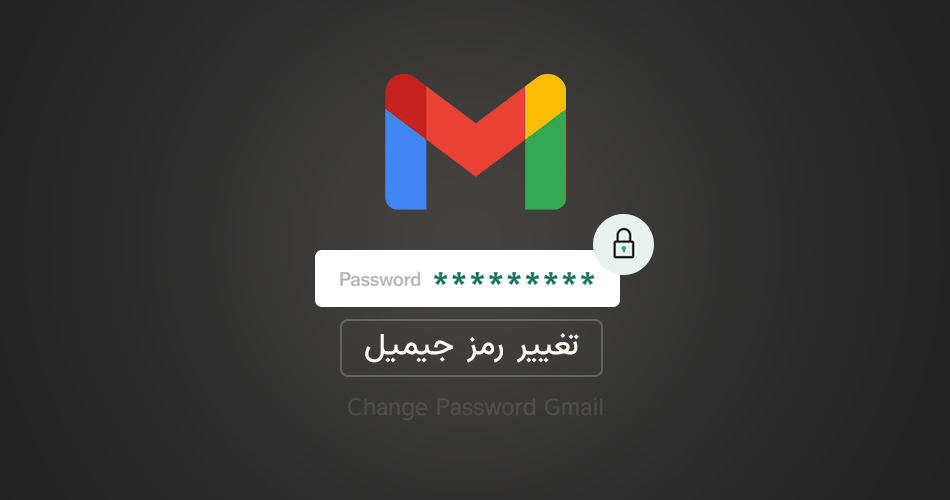















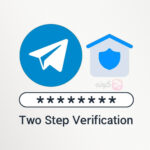
















نظرات کاربران